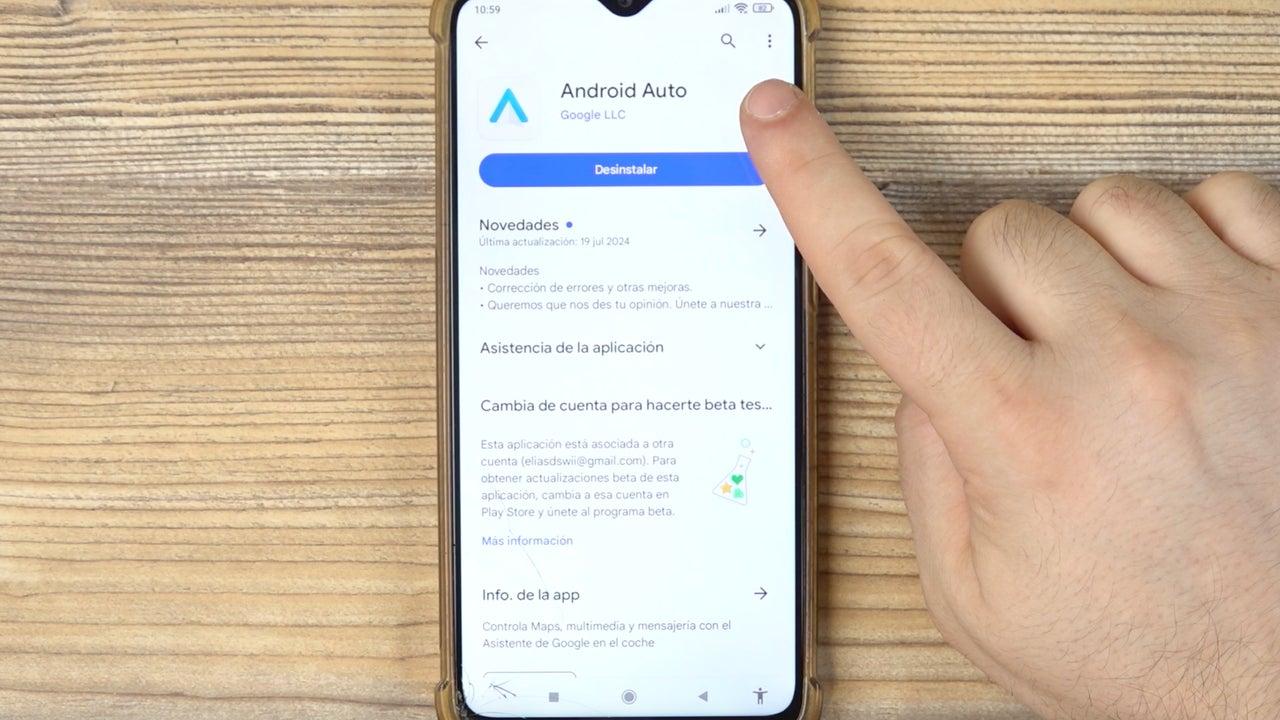
Configurar Android Auto puede parecer un mundo la primera vez, pero con una guía clara y algunos trucos prácticos la puesta en marcha es rápida y sin sustos. En las siguientes líneas verás cómo conectar por cable y de forma inalámbrica, qué permisos aceptar, qué ajustes conviene revisar y cómo resolver los problemas más habituales para que todo vaya fino. La idea es que conectes, concedas lo justo y lo dejes listo a tu gusto.
Además de la conexión inicial, te explicamos cómo personalizar el menú de apps, ajustar las notificaciones, activar el asistente por voz y automatizar el arranque, junto con recomendaciones para usar mapas, mensajería y música sin apartar la vista de la carretera. Si tu coche es compatible, podrás disfrutar de Android Auto en la pantalla del vehículo; si no, también verás opciones desde el móvil cuando aplique según tu versión de Android.
Paso 1: prepara el teléfono y el coche
Antes de enchufar nada, confirma que tu smartphone cumple los requisitos mínimos y que es uno de los teléfonos Android compatibles y que el vehículo admite Android Auto. Si no tienes clara la compatibilidad del coche, lo mejor es consultar con el fabricante o el concesionario para salir de dudas.
Comprueba que tu teléfono tiene cobertura de datos móviles. Ver unas barras de señal activas es suficiente para saber que cuentas con servicio. Android Auto necesita conectividad para navegación, voz y servicios en la nube, así que evita zonas sin cobertura durante la configuración.
En muchos móviles actuales, Android Auto ya viene integrado en el sistema (especialmente desde Android 10 en adelante), por lo que no tendrás que descargar nada. En versiones anteriores (como Android 9 o inferior) puede que necesites instalar Android Auto desde Google Play para gestionar la experiencia.
Android Auto en la pantalla del coche (conexión inalámbrica)
La mayoría de coches y equipos de sonido compatibles permiten empezar conectando con un cable USB al puerto de datos del vehículo. A veces hay más de un USB y solo uno sirve para datos/Android Auto, así que si no salta el asistente de configuración, prueba otro puerto del coche.
Si tu coche soporta la conexión inalámbrica, también podrás configurarlo sin cables (consulta cómo usar Android Auto sin un USB). En el móvil, entra en Ajustes de Android Auto y toca en «Conectar un coche». Si aparece la opción «Conectarse a Android Auto de forma inalámbrica», tu teléfono soporta este modo; si no, únicamente podrás usar cable con ese dispositivo.
Para emparejar inalámbricamente, pon el coche en modo de vinculación (con frecuencia se hace manteniendo pulsado el botón de comando de voz del volante, aunque puede variar según el modelo). Desde el móvil, inicia el proceso tocando «Conectarse» y, cuando se te pida, elige «Conectarse mediante Bluetooth». Después, pulsa «Emparejar un coche» y selecciona en tu teléfono el Bluetooth que corresponde a tu vehículo.
Una vez vinculado, algunos coches se conectan de forma automática cada vez que arrancas. En otros, verás el icono de Android Auto en la pantalla del coche y tendrás que tocarlo para entrar. Tras la primera configuración, los siguientes inicios suelen ser inmediatos, especialmente si activas el arranque automático.
Conexión con cable: primeros pasos sin complicaciones
Para usar Android Auto por cable, estaciona el coche antes de empezar y conecta el móvil al puerto USB de datos. Usa el cable original o uno de calidad (qué cable se necesita), porque los cables defectuosos son una de las causas más comunes de fallos.
Cuando el coche detecte el teléfono, sigue las indicaciones de la pantalla del vehículo y del móvil. Suele preguntarte si quieres usar Android Auto; di que sí y continúa. En esta fase también aparecerán los avisos de permisos y los términos de uso, que debes aceptar para continuar.
Después, concede los permisos necesarios
En la primera conexión, Android Auto te pedirá activar Bluetooth, emparejar el teléfono con el coche y sincronizar contactos para manos libres y llamadas. También te solicitará acceso a las notificaciones para poder leer mensajes y mostrar avisos de forma segura.
En la pantalla del coche verás una bienvenida de Android Auto y un recordatorio de permisos: datos del vehículo, calendario, registros de llamadas, contactos, ubicación, micrófono, teléfono y SMS (incluso con el móvil bloqueado). Al pulsar «Gestionar» saltarás de nuevo al teléfono para aceptar uno a uno los permisos.
En el móvil, la interfaz explica para qué se usa cada permiso, y te permite activar o desactivar algunos ajustes relacionados. Por ejemplo, si marcas la opción de mostrar el tiempo en la barra de estado del coche, deberás conceder acceso a la ubicación; si no la usas, puedes dejar ese permiso sin otorgar y las apps de mapas seguirán funcionando con su propio permiso de localización.
Cuando termines, pulsa «Aceptar» y Android Auto tendrá lo necesario para funcionar. Más adelante siempre podrás ajustar estos permisos desde Ajustes del sistema, aunque restringirlos puede deshabilitar algunas funciones hasta que los vuelvas a conceder.
Acepta los términos de uso
Antes de empezar a usar Android Auto, deberás aceptar las condiciones del servicio. En ellas se especifica que eres responsable de posibles cargos de datos y del intercambio de información entre el coche y el teléfono. No hay opción de seleccionar apartados: o aceptas todo o no podrás continuar.
Configura Android Auto en el coche
Con la conexión lista, entra en la app Ajustes desde la pantalla del vehículo. Aquí puedes ajustar la apariencia y el comportamiento de las notificaciones, e incluso aplicar el fondo de pantalla del móvil si lo prefieres, y revisar las novedades de Android Auto.
Un ajuste especialmente útil es «Iniciar Android Auto automáticamente», que permite que se abra al conectar el teléfono, por cable o de forma inalámbrica. También puedes decidir si la música debe empezar a reproducirse automáticamente al enlazar, algo muy cómodo si usas habitualmente Spotify o tu app favorita.
Otros parámetros te dejan forzar el modo diurno o nocturno de los mapas, elegir en qué lado aparece el bloque multimedia y mostrar u ocultar accesos directos o el widget de reproducción en la barra de navegación. Dedicar un par de minutos a estos ajustes mejora mucho la experiencia en el día a día.
Activa el arranque con el móvil bloqueado y el «Hey Google»
Si tu coche y tu teléfono son compatibles con el modo inalámbrico, puedes hacer que Android Auto arranque incluso con el teléfono bloqueado. Entra en Ajustes de Android Auto en el móvil, sección General, y activa «Iniciar Android Auto con el teléfono bloqueado». Aprovecha para activar también «Iniciar Android Auto automáticamente» si no lo hiciste antes.
Para olvidarte de tocar la pantalla mientras conduces, abre Detección de «Hey Google» y habilita el comando de voz (si no lo tenías ya). Así podrás decir «Hey Google» para pedir rutas, mensajes o música sin apartar la vista de la carretera. No olvides comprobar que está activa la opción «Durante la conducción».
Personaliza el menú de apps y crea accesos directos
Desde los ajustes de Android Auto, entra en «Personalizar menú de apps». Aquí puedes desactivar aplicaciones que no necesitas para que no saturen el launcher del coche, y reordenar el listado arrastrando el icono de seis puntos para dejar arriba las que más usas (navegación, música, mensajería).
Si llamas con frecuencia a una persona concreta, añade un acceso directo para iniciar llamadas con un toque. En «Personalizar menú de apps», toca en «Añadir acceso directo al menú de apps» y elige el contacto. Es una forma rápida y segura de llamar sin bucear por la agenda.
Gestiona las notificaciones para evitar distracciones
En Ajustes > Notificaciones encontrarás cuatro opciones para controlar cómo se muestran los avisos de chats y apps compatibles. Para minimizar distracciones, es muy recomendable desactivarlas, especialmente el sonido de conversaciones, de modo que si decides mantener las notificaciones visuales, al menos no te interrumpirán con alertas sonoras.
Control de música y navegación: Google Maps o Waze
En Android Auto puedes abrir y manejar tu app de música favorita desde el icono de auriculares. La reproducción se integra con la interfaz y los mandos del coche, y con la voz puedes pausar, saltar canciones o subir y bajar volumen sin tocar la pantalla.
Para navegar, Google Maps y Waze son plenamente compatibles. Maps brilla por la información en tiempo real del tráfico y rutas alternativas, mientras Waze destaca por sus avisos colaborativos de radares, accidentes y cierres. Elige la que más te convenga en cada momento: ambas funcionan fluido con el Asistente de Google.
Recuerda que puedes pedirle al asistente que te lleve a un destino, que busque una gasolinera o que cambie de ruta, todo por voz. La clave es reducir al mínimo la interacción táctil mientras conduces para mantener la atención en la carretera.
Mensajes y llamadas sin soltar el volante
Cuando llegan mensajes de apps como WhatsApp o Telegram, Android Auto puede leerlos en voz alta y ofrecerte responder dictando el texto. Es la forma más segura de mantenerte comunicado sin mirar la pantalla.
Con las llamadas, al entrar una entrante se activa automáticamente el manos libres. Puedes contestar o colgar desde la pantalla del coche o con los controles del volante si tu vehículo los incorpora. La calidad de audio y la integración con la agenda dependen en parte del emparejamiento Bluetooth y la sincronización de contactos, así que asegúrate de haber concedido esos permisos.
Pantalla del móvil activa solo con lo esencial
Mientras usas Android Auto, el teléfono puede mantener una pantalla «Always On» con información mínima, como la hora o notificaciones clave. Esto evita que tengas que desbloquear y bloquear el móvil constantemente. La interacción principal debe hacerse siempre desde la pantalla del coche, no desde el teléfono.
Automatiza Android Auto
Desde Ajustes > Ajustes del coche en Android Auto, puedes configurar que se abra automáticamente al conectarte al Bluetooth del vehículo o al detectar movimiento. Así te olvidas de lanzar la app cada vez que entras al coche y disfrutas de una experiencia más inmediata.
Si tu coche no es compatible: opciones en el móvil
Si tu vehículo no admite Android Auto en pantalla, en dispositivos con Android 8.0 o superior puedes gestionar la app y sus permisos en el móvil. En sistemas recientes Android Auto viene integrado (desde Android 10), mientras que en Android 9 o anteriores posiblemente debas descargar la app o incluso convertir una tablet vieja para usarla como pantalla.
Con el Asistente de Google podrás decir «Ok Google» para pedir direcciones, iniciar una playlist o enviar mensajes dictados. Esto te permite aprovechar parte de la experiencia incluso sin la pantalla del coche, siempre priorizando la seguridad al volante.
Solución de problemas habituales
Si no logras conectar por USB o mediante Bluetooth, empieza por lo básico: confirma la compatibilidad del coche y del teléfono, revisa que el móvil tenga cobertura y asegúrate de usar el puerto USB adecuado (datos) con un cable en buen estado. Los cables de baja calidad o dañados son un clásico que provoca desconexiones y errores.
En la conexión inalámbrica, borra emparejamientos previos en el coche y en el teléfono y vuelve a vincular desde cero. Activa Bluetooth y, si procede, WiFi según las indicaciones del vehículo. Recuerda poner el coche en modo de vinculación (a veces con una pulsación larga del botón de voz) antes de iniciar el emparejamiento desde el móvil.
Si te falla la conexión USB, revisa el ajuste «Conectar un coche» en los ajustes de Android Auto, prueba otro cable y otro puerto, y activa la depuración de permisos nuevamente aceptando los avisos en pantalla. Algunos equipos muestran además un ajuste para permitir conexión inalámbrica tras la primera conexión por cable, acéptalo si quieres prescindir del USB en el futuro.
Cuando nada de esto funcione, consulta la Comunidad de Android Auto y la documentación del fabricante del vehículo; cada sistema de infoentretenimiento tiene particularidades y a veces hay actualizaciones específicas de software para mejorar la compatibilidad.
Novedades y versiones recientes
De acuerdo con guías recientes, Android Auto 12.0, lanzado en mayo de 2024, ha reforzado la estabilidad y la compatibilidad con diferentes vehículos, con funciones pensadas también para coches eléctricos. Además, se menciona soporte para apps de streaming como Netflix y YouTube cuando el coche está detenido, ampliando las opciones de entretenimiento de forma segura. Consulta también las novedades de Android Auto 14.3 para ver cambios más recientes.
Como siempre, la disponibilidad de funciones depende del vehículo, del país y de la versión instalada, por lo que conviene comprobar las opciones en tu coche y mantener tanto el sistema del móvil como el software del vehículo actualizados. Actualizar suele resolver cortes, errores de emparejamiento y fallos visuales.
Trucos y ajustes que marcan la diferencia
• Asegúrate de que Android Auto arranque automáticamente y, si te resulta cómodo, activa la reproducción automática de música. Te ahorras toques y entras al coche con todo preparado.
• Coloca en primer lugar las apps que más usas en el menú y desactiva las irrelevantes. Un launcher limpio reduce distracciones y acelera cada interacción.
• Revisa los avisos de notificaciones y desactiva sonidos de conversaciones. Menos ruido, más atención en la conducción. Ideas para entretener a los pasajeros
• Si llamas a los mismos contactos, crea accesos directos y usa el botón de voz del volante. Con dos pulsaciones estás hablando sin apartar la vista.
• Alterna entre Google Maps y Waze según el trayecto. En ciudad, los avisos colaborativos de Waze pueden ser oro; en viajes, Maps y sus rutas alternativas brillan.
Al terminar la configuración inicial, dedica unos minutos a probar una ruta, reproducir música y enviar un mensaje dictado. Ese pequeño test garantiza que todo está en orden antes de tu primer viaje largo.
Una vez domines la conexión por cable y el emparejamiento inalámbrico, verás que Android Auto encaja de manera natural en tu rutina al volante. Con los permisos bien otorgados, el asistente activado y las notificaciones bajo control, tendrás navegación, llamadas y música sin complicaciones, y con la seguridad como prioridad.
Redactor apasionado del mundo de los bytes y la tecnología en general. Me encanta compartir mis conocimientos a través de la escritura, y eso es lo que haré en este blog, mostrarte todo lo más interesante sobre gadgets, software, hardware, tendencias tecnológicas, y más. Mi objetivo es ayudarte a navegar por el mundo digital de forma sencilla y entretenida.
